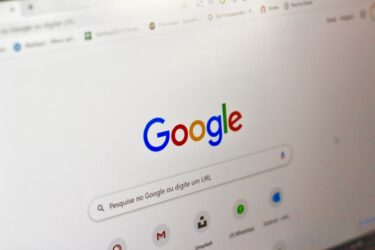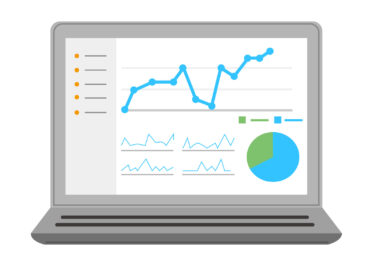こんにちは、DX攻略部です。
Googleアナリティクスには、アカウントを追加することでデータ解析の権限を他者に付与することが可能です。
Googleアナリティクスのユーザー管理と権限共有機能により、チームの各メンバーが自分のGoogleアカウントを使ってGoogleアナリティクスのデータにアクセスできるようになります。
今回は、Googleアナリティクスで別のユーザーに権限を付与するユーザーを追加する方法をご紹介します。
Googleアナリティクスとは?
Googleアナリティクスとは、Googleが提供する無料アクセス解析ツールです。
ウェブサイトの訪問者がどういった人か、どこからウェブサイトに来たのか、どのページを見ているのかなどといったデータを収集・記録し、ウェブサイトの改善に役立てることができます。
詳しい解説は以下の記事で行っているので、気になる方はぜひご覧ください。
こんにちは、DX攻略部です。 自社サイトの運営やウェブ広告の運用をするにあたって、ウェブ解析は欠かせません。 そのウェブ解析を行う上で必要なのが「Googleアナリティクス」です。 「名前は聞いたことあるけど使っていない」[…]
Googleアナリティクスで付与できる権限
Googleアナリティクスは、「アカウント」「プロパティ」「ビュー」の3つの階層に分かれています。
それぞれの階層により与えたい機能を決め、権限を割り当てることが可能となっています。
Googleアナリティクスで付与できる権限は以下の通りです。
- ユーザー管理
- 編集
- 共有設定
- 表示と分析
ユーザー管理
Googleアナリティクスアカウントでユーザーを管理(追加、削除、権限の設定)します。
この権利を持つユーザーには、アカウント・プロパティ・ビューの全権限を与えることができます。
ただし、この権限には編集や共同編集する機能は含まれていません。
編集
アカウント・プロパティ・ビュー・アイテムなどを追加・編集・削除したり、レポートのデータを閲覧することができます。
これには、共有設定へのアクセスも含まれます。
共有設定
アセットと呼ばれる情報を共有することが可能です。
アセットには、マルチチャネル構成・コンバージョンセグメント・カスタマイズされたレポートなどがあります。
これには表示と分析の権限が含まれます。
表示と分析
表示と分析の権限では、レポートデータの閲覧のみ可能で、その他の設定の編集・追加・削除はできません。
これには、共有設定を編集または設定する機能は含まれていません。
Googleアナリティクスの権限付与・アカウント追加の流れ
Googleアナリティクスの権限付与・アカウント追加の流れを解説していきます。
①「管理」ボタンをクリック
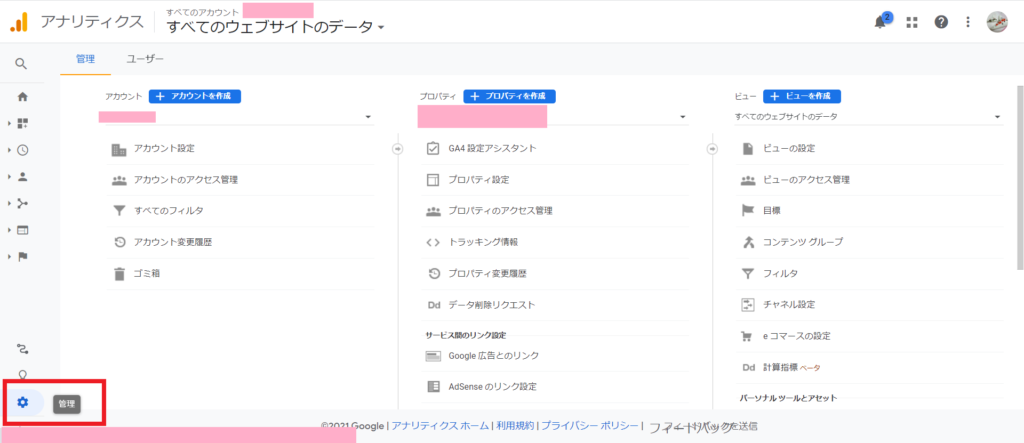
Googleアナリティクスへログイン後、左下の「管理」をクリックします。
②「アカウントのアクセス管理」をクリック
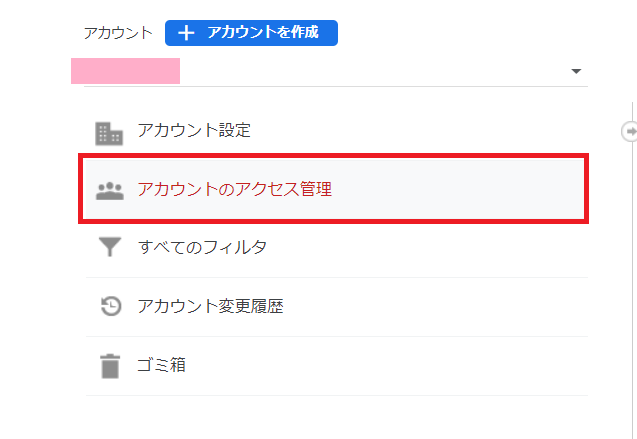
「アカウント>アカウントのアクセス管理」の順にクリックします。
③「ユーザーを追加」をクリック

画面右上の「+」マークをクリックし、表示されたメニューから「ユーザーを追加」をクリックします。
④追加するユーザーのメールアドレスを入力
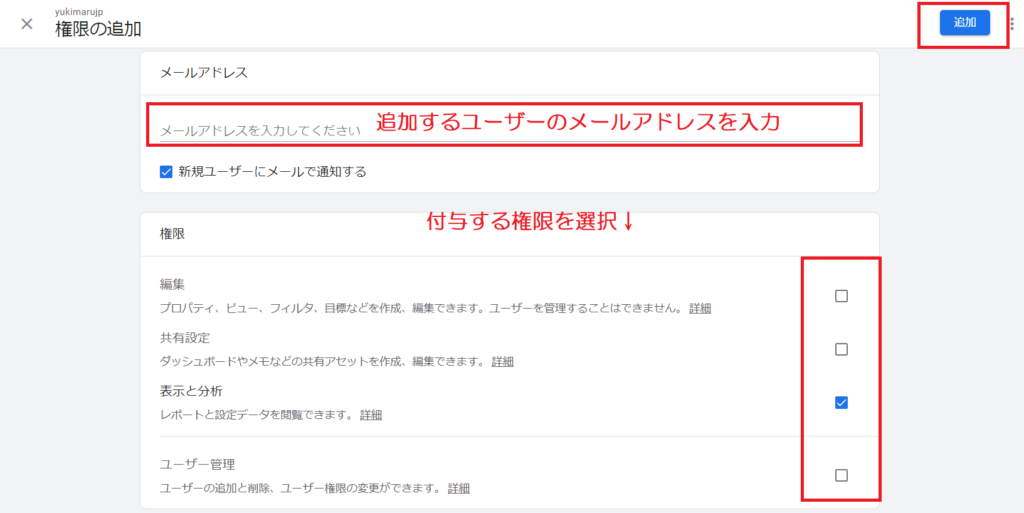
追加するユーザーのメールアドレスを入力し、付与したい権限を先ほどの4つの中から選択します。
最後に右上の「追加」をクリックすると完了です。
まとめ
Googleアナリティクスの権限付与について解説しました。
社内のメンバーに複数の権限を付与することで、より効果的にアクセスを分析することが可能です。
しかし、権限付与が正しく設定されていないと、エラーメッセージが表示されたり、利用できるはずの機能が利用できなかったりする恐れがあります。
また、同じアカウントに複数のサイト(プロパティ)を登録している場合は、付与するアクセス権の付与範囲には注意する必要があります。
今回開設した内容を確認のうえ、適切に権限付与を行ってください。